Zmień domyślną przeglądarkę w rocznicowej aktualizacji systemu Windows 10
Po zainstalowaniu systemu Windows 10 Anniversary Edition ustawia on Microsoft Edge jako domyślną przeglądarkę, nawet jeśli wcześniej korzystałeś z Chrome lub Firefox.
Podczas gdy Edge został ulepszony w tym wydaniu iwreszcie obsługuje rozszerzenia, możesz nie chcieć tego jako domyślnego. A może masz już skonfigurowaną przeglądarkę, która Ci się podoba, i nie przejmuj się konfiguracją Edge. Oto jak to cofnąć.
Uwaga: Pokazaliśmy, jak ustawić domyślną przeglądarkępoprzednia wersja systemu Windows 10, którą możesz przeczytać tutaj. Jednak po zainstalowaniu Anniversary Update ponownie przełącza ją z powrotem na Edge i musisz wiedzieć, gdzie ją zmienić.
Ustaw domyślną rocznicową aktualizację przeglądarki Windows 10
Naciśnij klawisz Windows i rodzaj: domyślna przeglądarka i wybierz Wybierz domyślną opcję przeglądarki u góry.

Tam zobaczysz, że Microsoft Edge jest ustawiony jako domyślny i jest jedyną opcją. Microsoft jest, no cóż, Microsoft znowu.
Aby to zmienić, musisz przewinąć nieco w dół i wybrać Ustaw wartości domyślne według aplikacji.
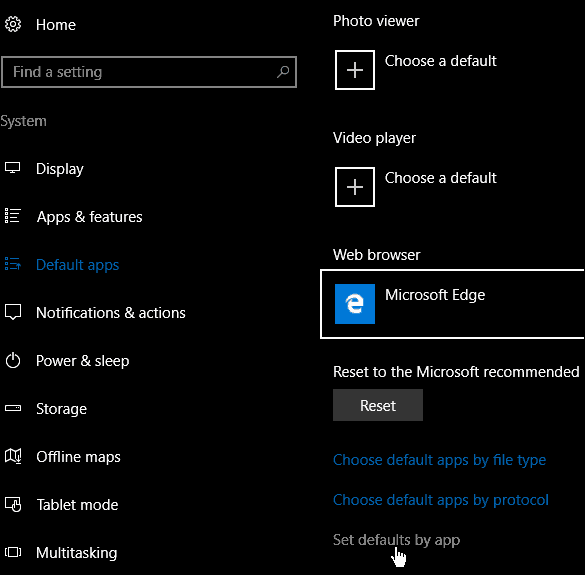
Zostanie otwarte nowe okno, przewiń w dół w prawej kolumnie i zaznacz Google Chrome. Następnie wybierz Ustaw ten program jako domyślny a następnie kliknij OK.
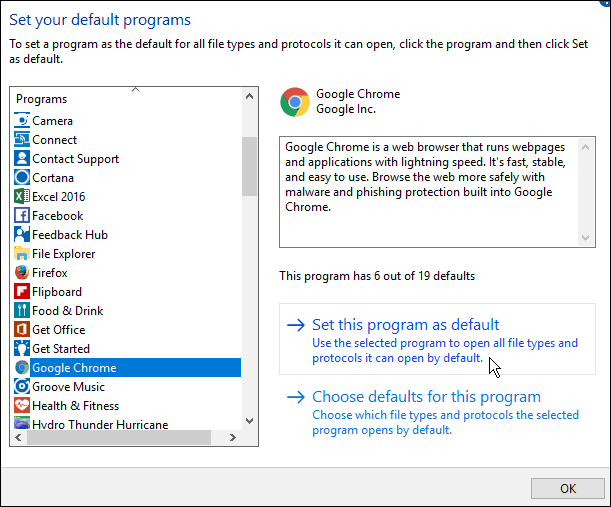
Teraz za każdym razem, gdy klikniesz dowolne linki w e-mailu lub innych aplikacjach, otworzy się przeglądarka, a nie Edge.
Co myślisz o konieczności zmiany domyślnej przeglądarki (i niektórych innych programów) za każdym razem, gdy Microsoft wypuszcza ważną aktualizację systemu Windows 10? Uważam to za dość irytujące.
Daj nam znać, co myślisz w sekcji komentarzy poniżej. Po prostu zachowaj porządek, bo wiem, że irytuje wielu użytkowników.










zostaw komentarz